Opis funkcjonalności historia
Funkcjonalność „Historia” w programie VSS.net to zestawienie „Transporty parking historia”, które zawiera informacje o zakończonych parkowaniach transportów na terenie obiektu. Głównym celem tej funkcji jest umożliwienie użytkownikom przeglądania historii parkowań transportów w celu monitorowania, analizy i zarządzania tymi operacjami.
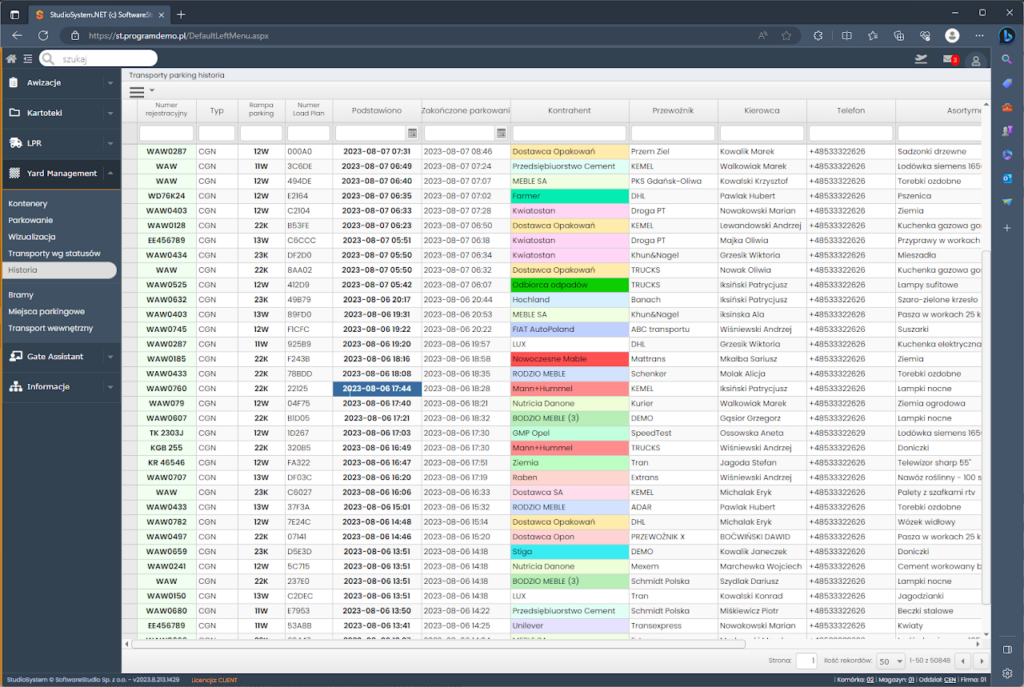
Widok zestawienia „Transporty parking historia”
Data rozpoczęcia i zakończenia parkowania
- Wyświetlane są daty i godziny rozpoczęcia oraz zakończenia parkowania pojazdu na terenie obiektu. Pozwala to na dokładne określenie czasu, kiedy dany pojazd był zaparkowany.
Informacje o pojeździe
- W zestawieniu znajdują się informacje dotyczące pojazdu, takie jak numer rejestracyjny pojazdu. Pozwala to na jednoznaczne zidentyfikowanie pojazdu, który był parkowany.
Informacje o kierowcy
- Przedstawione są dane dotyczące kierowcy pojazdu, który został zaparkowany na terenie obiektu. Może to obejmować nazwę kierowcy lub jego identyfikator.
Informacje o kontrahencie
- Zestawienie zawiera również informacje o kontrahencie, do którego należy pojazd. Pozwala to na określenie, który kontrahent korzystał z parkowania na terenie obiektu.
Informacje o transporcie
- W widoku znajdują się dane dotyczące samego transportu, który został zaparkowany. Może to obejmować numer zamówienia, asortyment, przewoźnika itp.
Korzyści z funkcjonalności
Funkcjonalność „Historia” umożliwia użytkownikom śledzenie historii parkowania transportów, co może być przydatne do celów raportowania, audytu czy analizy wykorzystania miejsca parkingowego. Pozwala również na ewentualne identyfikowanie problemów z parkowaniem czy przypisaniem kosztów związanych z parkowaniem do odpowiednich kontrahentów lub zamówień.
Kolumny w tabeli
| Funkcjonalność | Szerokość | Opis |
|---|---|---|
| Numer rejestracyjny | 100 | Zawiera numer rejestracyjny pojazdu, który został zaparkowany. Numer rejestracyjny to unikalny identyfikator pojazdu, który pozwala na jego jednoznaczną identyfikację w systemie. Dzięki temu użytkownik może szybko odnaleźć informacje dotyczące konkretnego pojazdu. |
| Typ | 70 | Określa typ pojazdu, na przykład „samochód osobowy” lub „ciężarówka”. Typ pojazdu pozwala na kategoryzację i filtrowanie danych w systemie, co ułatwia zarządzanie różnymi rodzajami transportu. |
| Rampa parking | 80 | Informuje o numerze lub nazwie rampy, na której pojazd został zaparkowany. Informacja o rampie parkingowej jest kluczowa dla organizacji przestrzeni w obiekcie i zarządzania miejscami postojowymi. |
| Numer Load Plan | 80 | Zawiera numer Load Plan (planu załadunku), który był powiązany z parkowaniem pojazdu. Numer Load Plan to identyfikator planu załadunku, który umożliwia śledzenie i zarządzanie procesem załadunku pojazdów. |
| Podstawiono | 150 | Pokazuje datę i godzinę rozpoczęcia parkowania pojazdu na terenie obiektu. Data i godzina podstawienia pojazdu są istotne dla monitorowania czasu, przez jaki pojazd znajduje się na terenie obiektu. |
| Zakończone parkowanie | 150 | Prezentuje datę i godzinę zakończenia parkowania pojazdu. Informacja ta pozwala na dokładne śledzenie czasu postoju pojazdu, co jest ważne dla optymalizacji wykorzystania miejsc parkingowych. |
| Kontrahent | 200 | Zawiera nazwę lub identyfikator kontrahenta, do którego należy pojazd. Nazwa kontrahenta jest ważna dla identyfikacji właściciela pojazdu i śledzenia relacji biznesowych. |
| Przewoźnik | 150 | Informuje o przewoźniku, który przewoził pojazd. Informacja o przewoźniku jest istotna dla śledzenia odpowiedzialności za transport i kontaktu w razie potrzeby. |
| Kierowca | 150 | Przedstawia dane dotyczące kierowcy pojazdu. Dane kierowcy są niezbędne dla identyfikacji osoby prowadzącej pojazd i zapewnienia bezpośredniego kontaktu. |
| Telefon | 150 | Zawiera numer telefonu kierowcy. Numer telefonu umożliwia szybki kontakt z kierowcą w przypadku jakichkolwiek problemów lub potrzeb związanych z transportem. |
| Asortyment | 250 | Informuje o asortymencie, który był powiązany z transportem pojazdu. Informacja o asortymencie pozwala na monitorowanie przewożonych towarów i zarządzanie zapasami. |
| Nr zamówienia | 150 | Prezentuje numer zamówienia, z którym był powiązany transport pojazdu. Numer zamówienia jest kluczowy dla śledzenia realizacji zamówień i logistyki dostaw. |
| Z dnia | 120 | Pokazuje datę zakończenia parkowania pojazdu. Data ta pozwala na dokładne określenie czasu postoju pojazdu i planowanie kolejnych operacji. |
| Nr referencyjny | 150 | Zawiera unikalny numer referencyjny, identyfikujący dane parkowania w systemie. Numer referencyjny służy jako unikalny identyfikator rekordu w bazie danych, co umożliwia łatwe wyszukiwanie i zarządzanie informacjami. |
Funkcje standardowe
Funkcje standardowe tabeli są dostępne zarówno w pasku narzędziowym ukrytym pod ikoną "hamburgera", jak i w menu kontekstowym, które jest wywoływane przez kliknięcie prawym przyciskiem myszy na tabeli.
Kopiuj tekst zaznaczonej komórki tabeli
Pozwala na skopiowanie zawartości zaznaczonej komórki tabeli i umieszczenie jej w schowku. Skopiowany tekst można następnie wkleić w innym miejscu.
Filtruj i sortuj
Filtruj dane w tabeli według wartości zaznaczonej komórki. Umożliwia filtrowanie danych w tabeli na podstawie wartości zaznaczonej komórki. Po wybraniu tej funkcji, tabela zostanie przefiltrowana, wyświetlając tylko wiersze zawierające wartość zaznaczonej komórki. Sortowanie natomiast pozwala na uporządkowanie danych według określonych kolumn w kolejności rosnącej lub malejącej, ułatwiając porządkowanie danych i znalezienie potrzebnych informacji.
Eksport danych do Excela
Pozwala na wyeksportowanie danych z tabeli do pliku Excel. Ten przycisk uruchamia proces eksportu, który umożliwia zapisanie danych tabeli w formacie XLSX lub XLS obsługiwanym przez program MS Excel.
Notatki (uwagi) do dokumentu
Dodawanie notatek jest przydatną funkcją, która umożliwia dodawanie dodatkowych informacji, komentarzy lub wyjaśnień do dokumentów magazynowych. Uwagi mogą być wykorzystywane do zapisywania istotnych informacji, wskazywania szczegółów lub udzielania wskazówek, co ułatwia zarządzanie danymi i zapamiętywanie istotnych informacji. Informacje te dostępne są w programie dla wszystkich użytkowników i mogą być wyświetlane na mobilnych kolektorach danych (skanerach). W ten sposób użytkownicy komunikują sobie ważne treści dotyczące operacji magazynowych i procesów przyjęcia, wydania, składowania czy inwentaryzacji.
Pliki
Dodawanie plików dokumentów pozwala na dołączanie plików, takich jak zdjęcia, dokumenty PDF, arkusze kalkulacyjne, itp., bezpośrednio do odpowiednich rekordów w programie. Ta funkcja umożliwia przechowywanie i udostępnianie dodatkowych materiałów związanych z danymi, co ułatwia organizację dokumentów w postaci drzewa katalogów. Fizycznie dla każdego dokumentu tworzony jest podkatalog (folder) gdzie gromadzone są pliki. Użytkownik może samodzielnie dodawać własne foldery gdzie zapisuje dowolne pliki skojarzone z danym dokumentem magazynowym.
Załączniki
Dodawanie załączników do dokumentów pozwala na dołączanie plików, takich jak zdjęcia, dokumenty PDF, arkusze kalkulacyjne, itp., bezpośrednio do odpowiednich rekordów w programie. Ta funkcja umożliwia przechowywanie i udostępnianie dodatkowych materiałów związanych z danymi, co ułatwia organizację dokumentów i zapewnia kompletność informacji w programie. W przeciwieństwie do funkcji PLIKI tutaj załączniki nie są organizowane w dodatkowe foldery, za to użytkownik może dodawać szybko załączniki metodą drag&drop.
Zdjęcia
Dodawanie zdjęć do dokumentów magazynowych umożliwia dołączanie obrazów bezpośrednio do rekordów w programie. Może to być przydatne na przykład w przypadku kartotek produktów, gdzie można przedstawiać zdjęcia produktów, wizualnie ułatwiając identyfikację i rozpoznawanie przedmiotów. Ponadto załączone zdjęcia do dokumentów mogą dokumentować sposób pakowania towaru, jakość otrzymanych dostaw itp.
Historia
Wyświetla zdarzenia zapisane w bazie danych pokazując skojarzone zapisy zmian dotyczące bieżące rekordu, dokumentu czy kartoteki. Może być to historia obrotów asortymentu, kontrahenta czy tez historia zmian danych w bazie.